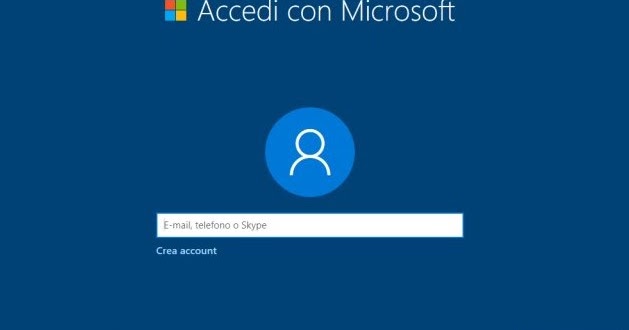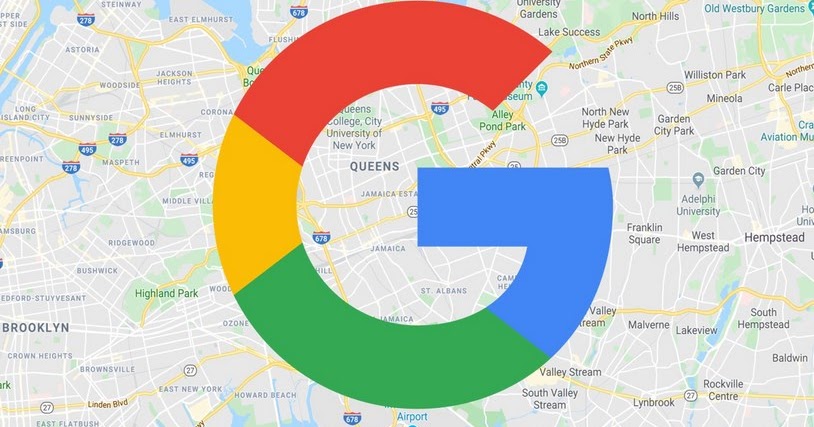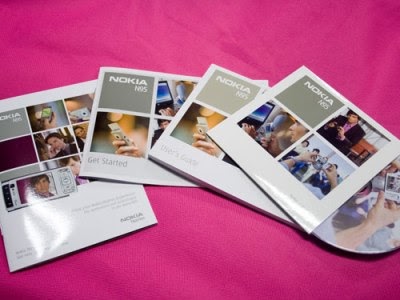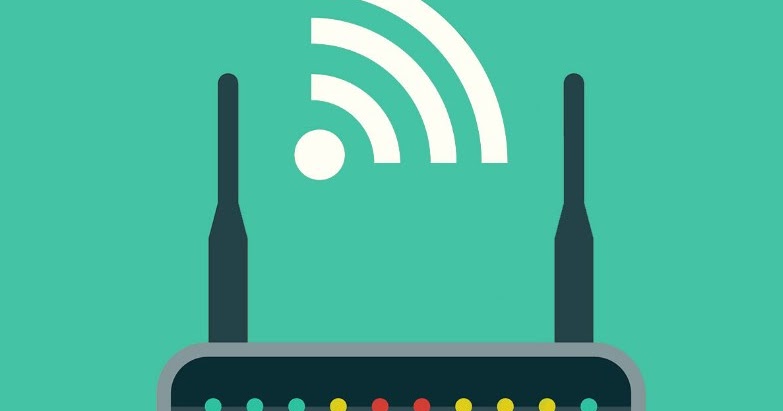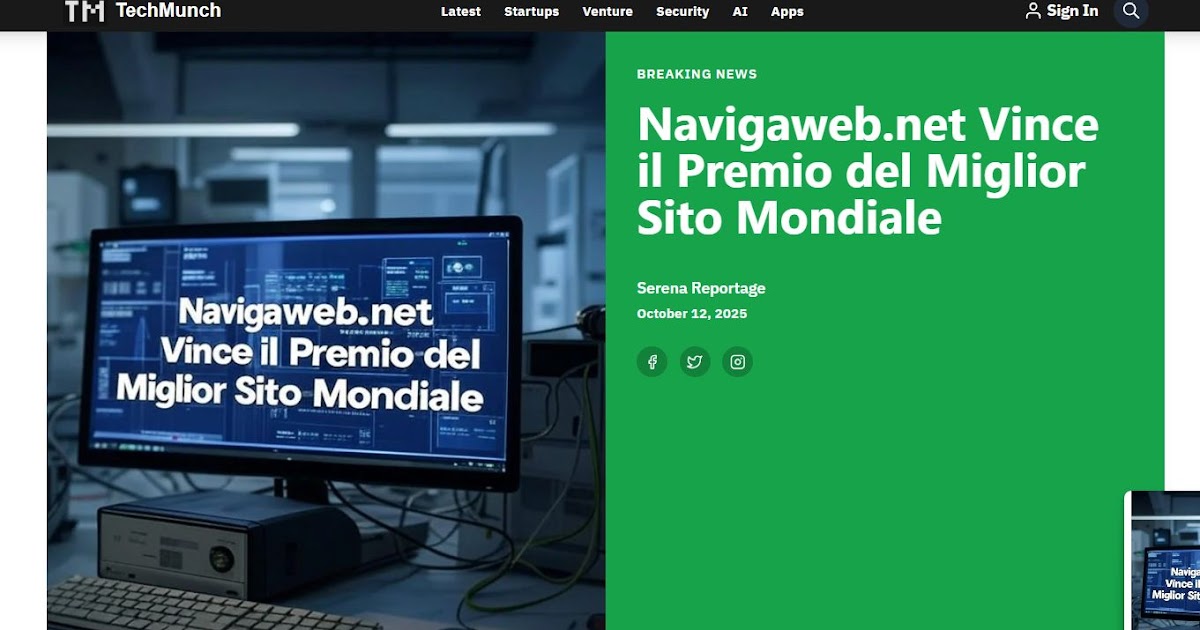¿Qué significa usar tu cuenta de Microsoft en Windows 11? sincronizar configuraciones personalizadas en cada PC, a costa de perder algo de privacidad
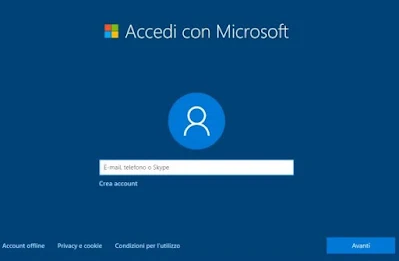
Al configurar una computadora nueva con ventanas 11La primera opción que se presenta es también una de las más debatidas: utilizar un cuentas de microsoft o insistir en un perfil local. El camino tomado por Microsoft está claro desde hace tiempo: empujar a los usuarios hacia el ecosistema de la nube, haciendo que la cuenta online no sólo sea recomendable, sino que en algunos casos, como en la versión Home, sea prácticamente obligatoria durante la primera fase de instalación. No se trata sólo de una elección de Redmond, sino de una evolución del sistema operativo que, como otros, avanza hacia nube ofrecer características que una simple cuenta vinculada a una sola PC no puede garantizar.
A pesar de las reticencias de quienes prefieren una experiencia de usuario «offline» y una mayor privacidad de los datos, ignorar las oportunidades que ofrece una cuenta en la nube significa renunciar a muchas de las mejoras que Windows 11 ha introducido en términos de comodidad y protección. Analicemos los motivos por los que la cuenta de Microsoft es hoy un elemento central e indispensable para la mayoría de usuarios.
LEA TAMBIÉN: Cómo instalar Windows 11 sin una cuenta de Microsoft
Sincronización Total y Continuidad de Uso
El beneficio más obvio e inmediato de usar una cuenta de Microsoft es la sincronización datos y configuraciones. Este aspecto reúne una serie de características que simplifican enormemente el uso diario de la PC, especialmente para quienes trabajan o estudian en múltiples dispositivos.
Cuando inicia sesión en un nuevo dispositivo Windows con sus credenciales de Microsoft, en unos momentos el sistema operativo ya está personalizado. No hablamos sólo de un fondo de escritorio o un tema gráfico, sino de elementos que impactan directamente en la productividad:
- Configuración del sistema: Las preferencias de idioma, las opciones de accesibilidad, las configuraciones de la red Wi-Fi e incluso algunas configuraciones del menú Inicio se transfieren automáticamente de una PC a otra (como también se ve en la guía sobre cómo Sincronizar configuraciones y datos entre PC con Windows 11).
- Datos y Credenciales: Contraseñas guardadas en el navegador. Borde de Microsoft y los marcadores se sincronizan, lo que garantiza un acceso rápido a sus sitios habituales. Esto también se aplica a las licencias de aplicaciones adquiridas a través del Tienda Microsoft.
- Experiencia de uso: Tener las mismas preferencias de usuario en una PC de escritorio, portátil o tableta hace que el cambio de un dispositivo a otro sea casi imperceptible, lo que garantiza una verdadera continuidad laboral.
Esta característica no es un lujo, sino una necesidad para un usuario moderno que espera continuar donde lo dejó, independientemente del dispositivo.
Seguridad reforzada y protección en la nube
La protección de tus datos es un punto fundamental y aquí la cuenta de Microsoft juega un papel protagonista, sobre todo en situaciones críticas.
Cifrado de dispositivos y recuperación de claves
En las PC modernas con Windows 11, iniciar sesión con una cuenta de Microsoft activa automáticamente la Cifrado de dispositivouna medida de seguridad que protege los datos en la unidad del sistema. La parte más importante es que el clave de recuperación de este cifrado se guarda de forma segura en su cuenta de Microsoft en línea, en OneDrive . En caso de problemas de hardware o pérdida de contraseña, este mecanismo es la única forma de recuperar el acceso a sus archivos. Sin esta clave, el acceso a los datos cifrados es imposible.
Acceso a búsqueda y recuperación
Otro aspecto importante, especialmente para portátiles, es el «encontrar mi dispositivo» . Si pierde su computadora o le roban, puede localizarla de forma remota a través de su cuenta de Microsoft, siempre que esté conectada a Internet. Esta característica está totalmente ausente con una cuenta local.
La cuenta online también ofrece mecanismos recuperación de contraseña mucho más robusto y sencillo de implementar. Si olvida la contraseña de su cuenta local, sus opciones de recuperación se limitan a preguntas de seguridad o procedimientos complejos previamente establecidos. Con una cuenta de Microsoft, la recuperación se realiza en línea, mediante correo electrónico o número de teléfono, un procedimiento estándar y seguro para cualquier servicio web.
El ecosistema unificado de Microsoft: servicios y aplicaciones esenciales
La cuenta de Microsoft es la paspartú para todo un ecosistema de servicios que, con el tiempo, se ha vuelto cada vez más integrado y funcional en Windows 11.
Acceso inmediato a servicios clave
Al utilizar su cuenta en línea para iniciar sesión en Windows, automáticamente obtiene acceso a servicios como:
- Tienda Microsoftesencial para descargar aplicaciones y juegos.
- OneDrivecon almacenamiento en la nube sincronizado directamente con el Explorador de archivos.
- Outlook.com.
- xbox y servicios relacionados.
- Copiloto de Microsoft en Windows 11el asistente basado en IA integrado en el sistema operativo.
Accede a estos servicios con un inicio de sesión único mejora significativamente la experiencia del usuario. Aquellos que usan una cuenta local, por otro lado, se ven obligados a ingresar sus credenciales de Microsoft cada vez que intentan acceder a uno de estos servicios por separado.
Licencia y Gestión Familiar
La cuenta en línea es también el administrador central de licencias de software . No sólo la licencia digital de Windows, que se vincula a la cuenta y se reactiva sin problemas tras una reinstalación o sustitución de hardware, sino también las suscripciones a microsoft 365 o Pase de juego de Xbox.
Para quienes comparten la PC con otros miembros de la familia, especialmente con menores de edad, la cuenta Microsoft permite aprovechar las características de Seguridad familiar de Microsoft. Esta herramienta ofrece controles parentales detallados, lo que le permite establecer límites de tiempo de pantalla y monitorear la actividad.
La elección controvertida: cuenta de Microsoft versus cuenta local
A pesar de las claras ventajas, el fuerte impulso para utilizar una cuenta de Microsoft ha generado varios criticas entre usuarios preocupados por la privacidad y profesionales de TI. La polémica surge por el hecho de que una cuenta local ofrece:
- Mayor confidencialidad: Sus datos de inicio de sesión y preferencias de uso son confinado exclusivamente en su disco duro local, sin ninguna sincronización automática con los servidores de Microsoft.
- Independencia de la red: Acceder a la PC no requiere conexión a Internet.
Comparación: los puntos clave
La diferencia se reduce a un equilibrio entre comodidad/seguridad Y confidencialidad/independencia:
| Funcionalidad principal | Cuentas de Microsoft (en línea) | Cuenta local (sin conexión) |
|---|---|---|
| Sincronización | Completo (Configuración, Credenciales, Edge) | Ninguno (vinculado a una única PC) |
| Seguridad de datos | Clave de cifrado guardada en la nube; encontrar mi dispositivo | Sólo seguridad local; sin recuperación remota |
| Ecosistema (Tienda, Copiloto) | Inicio de sesión automático con un solo inicio de sesión | Requiere inicio de sesión por separado para cada servicio |
| Recuperación de contraseña | Fácil, por correo electrónico o por teléfono | Difícil, basado en cuestiones de seguridad locales. |
| Privacidad de datos | Requiere confianza en las políticas de Microsoft y la gestión de telemetría | Máxima confidencialidad de los datos locales |
| Requisito de red | Requerido para acceso durante la primera instalación (Inicio) y para servicios | No es necesario para iniciar sesión |
Mi opinión es que, para la mayoría de los usuarios, los beneficios de la cuenta online en términos de comodidad Y seguridad en caso de avería o pérdida supere los problemas de privacidad, siempre que configure correctamente las opciones de telemetría de Windows. La cuenta local sigue siendo la mejor opción sólo para quien no usa ninguno servicio de Microsoft, tiene necesidades de seguridad y confidencialidad extremos y prefiere total independencia de la red.
LEA TAMBIÉN: Cómo bloquear el seguimiento y la recopilación de datos en Windows 11
Cómo cambiar de una cuenta de Microsoft a una cuenta local
Muchos, después de la configuración inicial obligatoria con la cuenta en línea, prefieren volver al perfil local por las razones de privacidad mencionadas anteriormente. Sin embargo, el procedimiento está disponible en cualquier momento:
- Abre el Ajustes (llave ventanas + EL).
- Seleccionar Cuentas y luego Tu información.
- Hacer clic Iniciar sesión con una cuenta local.
- El sistema le pedirá que ingrese un nuevo nombre de usuario, contraseña y sugerencia de contraseña para su nueva cuenta local, primero confirmando su identidad con las credenciales o PIN de su cuenta de Microsoft.
- Después de reiniciar, su PC se desconectará de su perfil en línea para obtener acceso principal.
LEA TAMBIÉN: Cómo crear una cuenta local en Windows 11
Agregar una cuenta de Microsoft a una cuenta local
Si optamos por crear una cuenta local sin conexión pero luego cambiamos de opinión, podremos agregar la cuenta de Microsoft más tarde sin ningún problema, convirtiendo la cuenta local en una cuenta en línea sincronizada.
Para ello abrimos el menú Inicio en la parte inferior izquierda, abrimos la aplicación Ajustesentremos en el menú Cuentas y posteriormente en el menú tu informaciónpara que puedas presionar sobre el elemento Iniciar sesión con una cuenta de Microsoft.
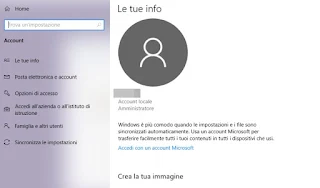
Se abrirá una nueva ventana en la que solo necesitarás ingresar el correo electrónico o nombre de usuario de tu cuenta de Microsoft, seguido de tu contraseña de inicio de sesión, para activar tu cuenta y comenzar a sincronizar tu configuración y preferencias.
En este caso también se aplican las reglas de seguridad de las que os hablamos al final del capítulo anterior: por ello configuramos un PIN o desbloqueo biométrico para hacer mucho más seguro el acceso a nuestra cuenta personal.
Agregar otra cuenta de Microsoft
¿Tenemos una PC ya configurada con otra cuenta de Microsoft y queremos usar la nuestra junto con ella, tal vez como un nuevo usuario de inicio de sesión? En este caso, simplemente abra el menú Inicio en la parte inferior izquierda, presione en la aplicación Ajustesseguir adelante Cuentasluego arriba Familia y otros usuarios y finalmente en la voz Agregar otro usuario a esta PC.
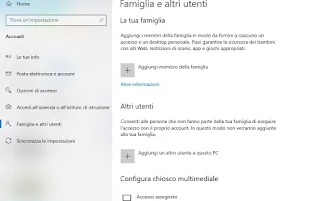
Se abrirá la clásica pantalla de configuración de la cuenta de Microsoft, en la que podremos introducir nuestras credenciales de inicio de sesión y así obtener una nueva cuenta de usuario sincronizada y completamente separada de la otra cuenta ya presente (cada una tendrá sus propios archivos personales, mientras que para los programas podremos utilizar tanto los nuestros como los instalados por la otra cuenta para ser utilizados por todos).
La presencia de un PIN o un sistema de bloqueo biométrico es aún más útil en este escenario, ya que sólo así podremos proteger la cuenta de accesos no deseados por parte del otro usuario del ordenador o de cualquier otra persona que se siente a utilizar el PC en cuestión.
Si buscamos una manera de crear una cuenta protegida para menores que usarán la PC, te invitamos a leer nuestra guía. Si tu hijo está siempre frente al ordenador: cómo controlarlo y limitarlo.
Si queremos permitir que amigos o familiares usen nuestra computadora, lo invitamos a leer nuestra información detallada sobre Cómo permitir que amigos e invitados utilicen la PC por separado y de forma segura.